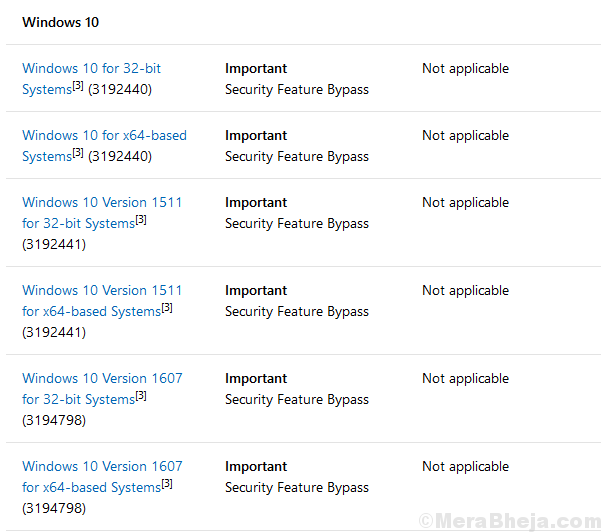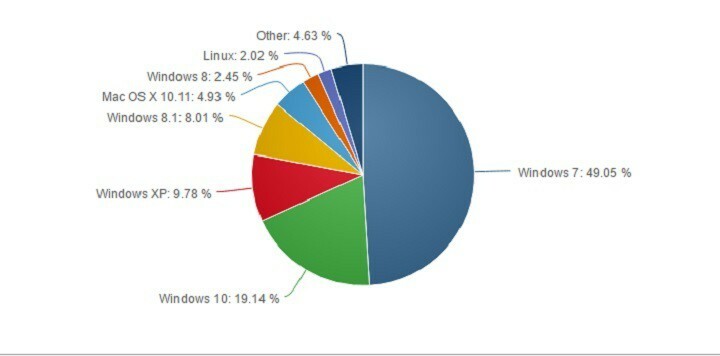Av karan
Mange brukere har rapportert en feil så snart de starter PC-en:
Fatal feil C0000022.
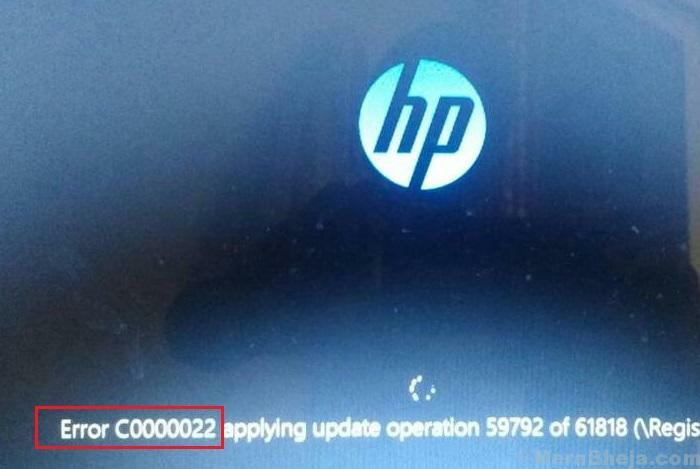
Denne feilen er spesifikk for HP-systemer og tillater ikke brukerne å starte opp i systemet i normal modus. Imidlertid kan vi gå inn i systemet i gjenopprettingsmodus.
Årsaken
1] En viss Windows Update har kanskje ikke installert riktig.
2] En maskinvarefeil.
3] Skadelig programvare eller antivirus kan ha forårsaket korrupsjon av filer.
Vi vil prøve følgende feilsøking en etter en:
Løsning 1] Hard reset
I tilfelle bærbare datamaskiner, kan en hard tilbakestilling hjelpe deg med problemet.
1] Slå av systemet og koble fra strømledningen og batteriet.
2] Trykk på strømknappen i 30-40 sekunder, og la kondensatorene i systemet slippe ut.
3] Koble nå strømledningen og prøv å starte systemet.
Løsning 2] Systemgjenoppretting
Systemgjenoppretting fungerer bare hvis et gjenopprettingspunkt er opprettet i god tid.
1] Så snart du slår på systemet, fortsetter du å trykke på F11 for å starte systemet i gjenopprettingsmodus.
Merk: - Du kan også prøve å starte opp i automatisk gjenopprettingsmodus ved å følge trinnene som følger: -
- Slå av PCen ved å bruke av / på-knappen.
- Nå, slå den på ved hjelp av av / på-knappen, og så snart logoen vises, er det bare å trykke på av / på-knappen og holde den inne i 5 sekunder for å slå den helt av.
- Gjenta prosessen 2 til 3 ganger til forberedelse av automatisk reparasjonsmelding vises på skjermen.
2] Velg nå Feilsøk >> Avanserte alternativer.
3] Velg Systemgjenoppretting fra listen.
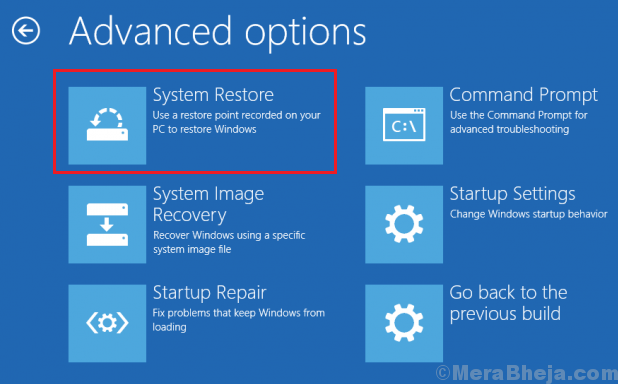
4] Velg gjenopprettingspunkt og bekreft det samme.
5] La systemgjenopprettingsprosessen kjøre, og start deretter systemet på nytt. Her er detaljene prosedyre for å utføre en systemgjenoppretting.

Sjekk om dette fungerer, eller start systemet i sikkermodus for å fortsette med resten av feilsøkingen. Her er prosedyre for å starte et Window 10-system i sikkermodus.
Løsning 3] Kjør SFC-skanning
Når du har startet systemet i sikkermodus, fortsett med en SFC-skanning som kan hjelpe til med å reparere manglende eller korrupte filer. Her er prosedyre for en SFC-skanning.

Løsning 4] Installer Windows-oppdateringer manuelt
Den viktigste årsaken bak problemet er mislykkede Windows-oppdateringer. Her er prosedyre for oppdatering av systemet manuelt. Dette må åpenbart gjøres etter oppstart av systemet i sikkermodus.

Løsning 5] Kjør en CHKDSK-skanning
En av årsakene bak problemet er maskinvarefeil. Denne plagsomme maskinvaren kan være harddisken i dette tilfellet.

Løsning 6] Installer den siste oppdateringen fra Microsoft Security Bulletin
Den siste oppdateringen fra Microsoft Security Bulletin kan installeres fra her. Velg den nyeste versjonen for Windows 10.